Jak odstranit prázdné buňky a posunout data nahoru v aplikaci Excel?
U seznamu, který obsahuje prázdné buňky, možná budete chtít posunout všechna data nahoru, abyste se zbavili všech prázdných buněk. Tento článek ukazuje tři způsoby odstranění prázdných buněk a posunutí dat nahoru v aplikaci Excel.
Odstraňte prázdné buňky a posuňte data nahoru skrytím všech prázdných buněk
Snadno smažte všechny prázdné řádky pomocí Kutools pro Excel
Odstraňte prázdné buňky a posuňte data nahoru skrytím všech prázdných buněk
Pomocí funkce Filtr v aplikaci Excel můžete skrýt všechny prázdné buňky v seznamu. Postupujte prosím následovně.
1. Vyberte seznam s prázdnými buňkami, které chcete skrýt, a poté klikněte Data > Filtr.

2. Klepněte na šipku rozevíracího seznamu v seznamu, zrušte zaškrtnutí políčka Blanks a poté klikněte na OK .
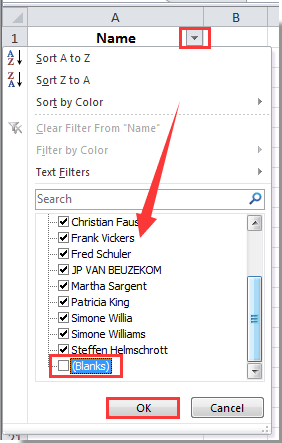
Poté jsou všechny prázdné buňky ve vybraném seznamu okamžitě skryty.
Snadno smažte všechny prázdné řádky pomocí Kutools pro Excel
Kromě toho můžete přímo odstranit všechny prázdné řádky v rozsahu v aplikaci Excel. Postupujte prosím následovně.
Před aplikací Kutools pro Excel, Prosím nejprve si jej stáhněte a nainstalujte.

Poznámka: Můžete odstranit všechny prázdné řádky najednou ve vybraném rozsahu, na aktivním listu, na vybraných nebo na všech listech v aplikaci Excel.
2. Poté se zobrazí dialogové okno, které vám sdělí, kolik prázdných řádků bylo odstraněno. Klikněte prosím na OK .

Pokud chcete mít bezplatnou (30denní) zkušební verzi tohoto nástroje, kliknutím jej stáhněte, a poté přejděte k použití operace podle výše uvedených kroků.
Nejlepší nástroje pro produktivitu v kanceláři
Rozšiřte své dovednosti Excel pomocí Kutools pro Excel a zažijte efektivitu jako nikdy předtím. Kutools for Excel nabízí více než 300 pokročilých funkcí pro zvýšení produktivity a úsporu času. Kliknutím sem získáte funkci, kterou nejvíce potřebujete...

Office Tab přináší do Office rozhraní s kartami a usnadňuje vám práci
- Povolte úpravy a čtení na kartách ve Wordu, Excelu, PowerPointu, Publisher, Access, Visio a Project.
- Otevřete a vytvořte více dokumentů na nových kartách ve stejném okně, nikoli v nových oknech.
- Zvyšuje vaši produktivitu o 50%a snižuje stovky kliknutí myší každý den!
